iOS11正式版值得升级吗②
2017-09-20 14:17:06文章来源:点点软件园热度:0
更多最新IT资讯尽在金顺软件园http://www.jinshun168.com/
应用变化
一些原生应用的图标也发生了变化,例如 App Store、iTunes Store、计算器等。原生应用的设计也逐渐向 Apple Music 的界面靠拢,包括 App Store 和播客等应用,在这当中又以 App Store 的变化最为明显。
打开 App Store,可以看到在 iOS 11 中九年以来不变的设计终于焕然一新了,底部的导航按键功能已经变成“Today”、“游戏”、“App”、“更新”和“搜索”,很明显这几个功能按键从之前单页拆分独立出来之后更加人性化了,更符合我们日常使用应用商店的习惯,更清晰明了,更井井有条,更容易挖掘各种游戏和应用。

“Today”视图是全新的设计,主要是苹果官方专业编辑每天推荐的有趣应用故事和内容,还有提示和技巧,其中深度专题和访谈内容,能让用户了解 iOS 开发者们的故事,以及他们创建精彩 App 和游戏的幕后花絮。其他功能也同样很精彩,游戏和应用都是自身编辑整理,提供诸多不同口味的精选应用或游戏。
原生应用改进
备忘录应用
苹果似乎从 iOS 8 开始就越来越重视系统中的备忘录应用,苹果致力于将备忘录打造成一款“轻量级”的文本编辑应用,而在 iOS 11 中,备忘录应用又加入了一些实用性的功能。

扫描可能是不少用户最需要的功能,这次终于不需要在靠第三方应用了,直接通过内置备忘录就可以达成,扫描文件是会启用内置相机的,画面上会显示一块黄色方块,显示你正在拍摄的纸张,如果有好几张也可以进行多次拍摄,右下角会显示目前已经拍摄几张。只要将需要扫描的文稿放平整,内置备忘录的扫描效果还是很不错的。在扫描后,会有有彩色、灰度、黑白、照片(预设)四种模式调整,下方还会有可裁切、转向、删除按钮可供选择。扫描后的文件就可以直接添加到备忘录上,当然也可以再将扫描的文件通过邮件发送或是其它应用开启和打印、复制、转成PDF文件等等。扫描后的文件,如果想对文件标注一些重点的话,可以点击一下照片就可使用「标示」功能进行涂鸦或是画重点。也可以加入文字、签名、放大镜、方块、圆形、箭头、对话气泡图示,其中还可针对方块、圆形改变填满、线条粗细等控制选项。当然,你可以用 Apple Pencil 给扫描的文档进行填写或签名,再保存一下或轻松共享出去。
相机和照片应用
iOS 11 进一步让 iPhone 和 iPad 的相机功能提升至一个新高度。它不仅能便捷地读取二维码,还让人像摄影也变得更富表现力。
打开相机应用后,摄像头可自动侦测到镜头画面中的二维码。扫描之后,可立即打开相关网站或 应用。你甚至还可以直接扫码来支付,在扫描支付如此火热的今天,这一功能的加入无疑是非常接地气的。

另外,新增的各种专业级滤镜能让肤色更显自然,有些滤镜甚至可以为你的人像照片应用古典风格。现在当你在取景器界面时,可以直接向上滑动来打开滤镜选择界面,这比起点击右上角的按钮要更加快捷。

苹果在发布会上讲照片应用更新花了很长时间,这就包括了 Live Photo 新增的一系列玩法,你可以将自己喜爱的 Live Photo 打造成趣味盎然的视频,包括循环、来回播放和长曝光,具体如何操作就要看你自己的创意了。同时,回忆功能也升级了,在横向和纵向模式下都可以播放,它还可自动创建更多“回忆”类别,如宠物或生日派对等。iOS 11 因为加入了 AI 技术,通过机器学习及照片相关数据,可以创造更多更美好的回忆相册,就算你长期拍摄宠物,也能轻松帮你打造一本属于你宠物的回忆相册。当然,最让大家开心的一件事情应该是,照片应用默认支持查看 GIF 了。
录屏和截屏
录屏功能虽然并不是什么突破性的创新功能,这一功能在其它厂商的设备上也早已存在,但iOS的加入还是让我们感到欣慰。对于像我们这样的编辑来说,有时候当 iOS 出了个新功能后,就可以通过内置的录屏功能来简单制作一个视频,并进一步和读者分享。对于普通用户来说同样如此,有时候爸妈在学习新功能方面可能需要的时间较长,这时候我们就可以制作一个小视频来让爸妈更直观地进行学习,这无疑是非常直观的。
具体操作的话,需要在控制中心中加入录屏开关,点击之后就能录屏,不想录了,点击屏幕上方的蓝色条形通知条,会弹出对话框,点停止即可关闭录屏。完成之后,录制的视频文件会保存在相册里。需要注意的是,在点击录制那一刻起到结束录制的瞬间,屏幕上的一切都会捕捉下来,如果你想让录制的视频看起来更干净一些,在按下录制的那一刻起,就要马上退出控制中心界面(会有 3、2、1 倒计时)。

至于截屏功能,在全新的 iOS 11 中,截图做了人性化的改进,不用像之前那样进入相册才能编辑截图了。只要截完图在屏幕左下底部立马出现缩略图(稍等会自动消失),只要点击缩略图就能开始用系统自带编辑功能进行编辑了,包括裁剪、划线、标注等,非常方便。而且如果一次截了很多图,在编辑界面也会显示出多张截图平铺等待编辑,而不是编辑完第一张还要去相册找第二张,确实更加人性化了。
键盘和输入法

对于每天都需要用到的键盘,苹果在 iOS 11 中也进行了改进。不管你用的是全键盘还是九宫格键盘,单手打字都不是问题。只要轻点并按住地球图标再选择单手输入,键盘就会移到距离拇指更近的位置。对于 iOS 11 的这个单手键盘模式,我们还需要了解以下几点:
这个功能是 iPhone 独有的,目前 iPad 还无法使用
如果你想使用单手键盘,你的设备必须处于垂直方向
在你将键盘放回原来的位置之前,它会一直保持在单手键盘模式

此外,苹果还在 iOS 11 中加入了双拼,原来苹果设备不允许外接设备接入第三方输入法,这一消息对那些习惯使用 iPad 外接键盘的用户来说可以说是一个好消息。都有哪些双拼输入法可以选择呢?百度、搜狗、讯飞等主流的第三方输入法,都内置了多种双拼输入方案可以选择,这些输入法的好处在于实时更新的词库和强大的云联想能力,这些都能进一步提高生僻词的输入效率,如果你此前就在使用这些输入法,当 iOS11 真的来时只需在设置中开启双拼功能并且选择对应的双拼方案即可。
批量移动多个应用
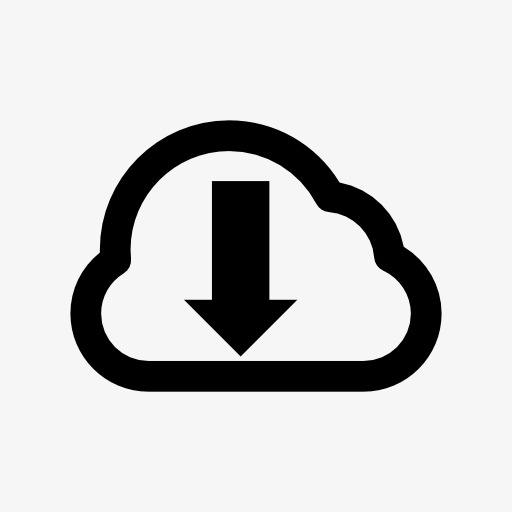
在 iOS 11 之前,用户无法批量移动主屏幕上的应用图标,不过在 iOS 11 到来后,用户终于可以批量移动多个应用了。你可以一次同时移动多个图标到另一主屏幕上,也可以将其移动到文件夹中,相比旧版无疑方便多了。只需要以下几个简单的步骤即可:
长按一款应用(称其为 A 应用)的图标进入晃动模式。
2.开始拖拽第一个要移动的应用(B 应用)图标,在按住这个(A)应用图标的同时,点击另外要移动的应用图标,将这些应用都添加进来。
3.按照第 2 步的操作继续添加应用图标。
4.选择了所有要移动的应用图标之后,就把它们拖拽到你想放置的位置或者页面上,松手即可。
5.按下 Home 键退出晃动模式。
AirPods
在 iOS 11 之前,AirPods 用户只能选择双触命令用于激活 Siri 或播放/暂停音频。而在 iOS 11 上,AirPods 的双触功能还可以选择下一曲、上一曲和关闭。此外,用户还可以分别为两只不同的 AirPod 设置不同的双触动作。需要注意的是,当 AirPods 没有连接 iPhone 时,我们是看不到 AirPods 的设置界面的。
点击“设置”应用,然后选择“蓝牙”。
2.确认你的 AirPods 耳机当前处于“已连接”状态。
3.点击“已连接”右侧的感叹号按钮。
4.为你的左右两只 AirPod 耳机设置双触控制,比如 Siri、播放/暂停、下一首、上一首和关闭。
文件应用
很多用户多年来一直寻求 iOS 的文件管理功能,在 iOS 11 上它终于来了。全新的文件应用能帮用户把各类文件汇集在一起,无论这些文件是存储在本地、iCloud Drive 或其他云服务如 OneDrive 和 Dropbox 等服务中的文件。在这其他云服务中,就包括中国本土的云服务提供商,包括腾讯文云或百度云。


不过,当前文件应用的场景比较少,重点用途还是在 iCloud Drive 上,而且也没有导入其它文件或直接新建文件夹的选项,后期也需要第三方应用的支持。如果想加入本机图片,可以在相册应用,选择某张或多张图片点击添加到 iCloud Drive,才出现储存到文件应用的选项,有云或本地两个选项,不过也还不完善。
节省储存空间
关于省储存空间的优化,在储存空间这项设置中,苹果还增加了通过“卸载”应用优化储存空间的新功能,这一功能的意思是,你如果“卸载”了不常用的应用,文稿和数据依然能够保留,重装就能放回,与“删除”这一彻底清空数据的方式不同。关于“卸载”这个功能,苹果提供自动操作,只要开启就能在空间不足时自动删除未使用的应用。
另外,苹果在 iOS 11 中还引入了 HEIF 和 HEVC 格式,这让你在拍摄照片和视频时,可以在保证质量的情况下实现文件大小的缩小。
Siri升级
Siri 在中国地区一直遇到的最大挑战就是本土化的问题,用户经常会抱怨一些功能在中国使用起来都像是“水土不服”。尽管苹果表示通过先进的机器学习和人工智能技术,Siri 在iOS 11中的表达方式变得更加丰富生动,同时拥有更自然的声音,但究竟它的表现如何呢?
苹果在从 iOS 10 开始就开放 Siri 让第三方应用可整合 Siri,iOS 11 则将 Siri 支持扩展到了更多类别,包括待办事项、备忘录、提醒事项、显示二维码的应用等。现在你对着 Siri 说“扫描二维码”,摄像头便会立即启动。

另外,Siri 支持翻译了,不过很遗憾,目前在国内还不支持原生中翻英,而翻译英文到中文又需要将 Siri 语言设置为美国英语,这无疑是不太方便的。只能说,Siri 在国内要走的路还很长。
Wi-Fi共享
小编认为 iOS 11 最贴心的一项功能之一就是 Wi-Fi 共享,尽管它也不是苹果独创的功能,但当你遇到一些场景时,还是会感叹:有这个功能真不错。

举个例子,如果你将一台 iPad 放在一台已经连接 WiFi 网络的 iPhone 旁边,iPhone 的屏幕上就会显示一个弹出式卡片,告诉你 iPad 正在尝试加入 WiFi 网络。
这时候,你只需要在 iPhone 上点击“共享密码”按钮,即可将 WiFi 密码发送到 iPad,iPad 即可连接到网络。这种新的流程意味着用户可以很方便地将来访客人的设备接入到自己的 WiFi 网络。当然,这项新特性要求双方所使用的设备运行的都是 iOS 11 系统。
以上,就是金顺软件园小编给大家带来的iOS11正式版值得升级吗②全部内容,希望对大家有所帮助!